Gần đây, những bức ảnh “không rõ nét, vỡ hình” mới chính là xu hướng thịnh hành. Theo đó, nhiều ca sĩ, người mẫu đang dẫn đầu trào lưu ảnh nhiễu hạt, mờ nhòe. Và các ứng dụng chụp ảnh như Ulike không bỏ qua xu hướng này.
Cùng tìm hiểu cách làm mờ ảnh trên Ulike ra sao để nhanh chóng tạo ra một bức ảnh selfie mờ nhòe đẹp thu hút sự chú ý ngay khi đăng tải. Theo dõi bài hướng dẫn của GhienCongNghe dưới đây.
Advertisement
Cách làm mờ ảnh trên Ulike đơn giản
Trước tiên, để có được các bước thao tác giống với bài hướng dẫn này nhất, bạn hãy thực hiện cập nhật ứng dụng Ulike trên điện thoại của mình bằng cách truy cập vào App Store (trên iPhone) hoặc Google Play Store (trên thiết bị Android) và thực hiện cập nhật phiên bản mới nhất dành cho ứng dụng chụp ảnh này.
- Bạn có thể dùng đường link cập nhật nhanh Ulike dành cho Android và iOS tại đây.
Ulike ở phiên bản mới nhất đã trang bị một tính làm mờ ảnh chụp trực tiếp ngay tại màn hình bắt đầu của ứng dụng.
Advertisement
Cách để sử dụng tính năng làm mờ ảnh trên Ulike như sau:
Bước 1: Để sử dụng tính năng này, hãy khởi chạy ứng dụng Ulike trên điện thoại và tại màn hình chụp ảnh, hãy để ý đến biểu tượng 2 hình tròn lồng vào nhau ở hàng trên cùng màn hình.
Advertisement
Bước 2: Chạm vào biểu tượng đó để kích hoạt tính năng làm mở ảnh chụp, sau khi được bật, biểu tượng sẽ đậm màu và xuất hiện thanh trượt điều chỉnh độ mờ của hình ảnh. Kéo qua phải để tăng độ làm mờ và kéo sang trái để làm nét ảnh.
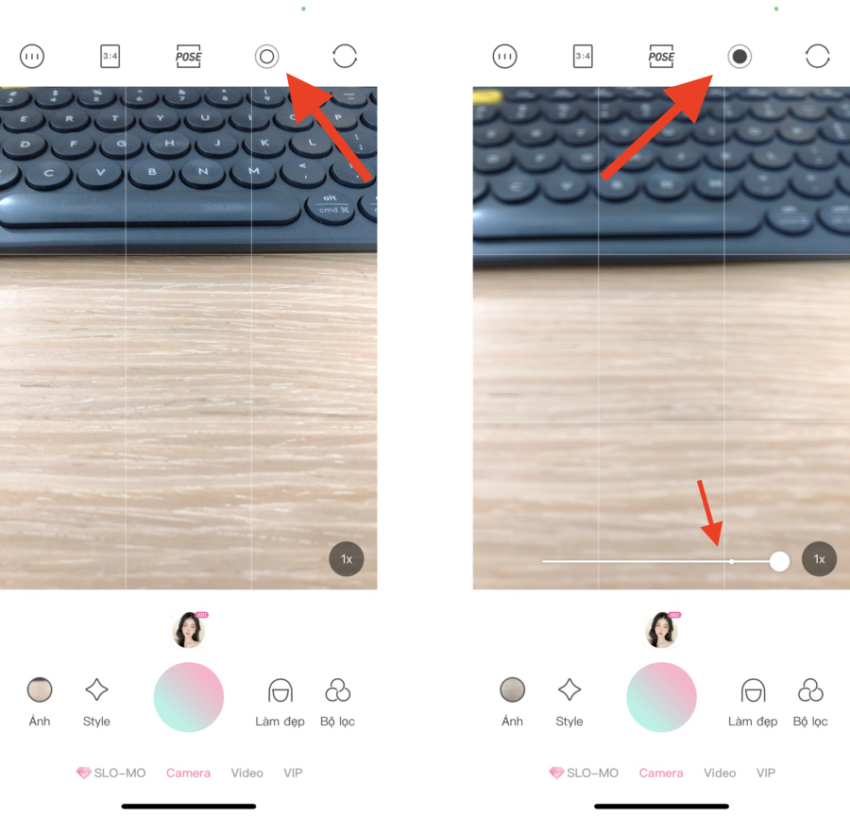
Lưu ý: tính năng này chỉ có thể thực hiện khi bạn chụp ảnh trên Ulike, bạn không thể dùng làm mờ khi muốn chỉnh sửa một bức ảnh nào đó trong bộ sưu tập ảnh trên điện thoại của mình.
Nếu bạn muốn chỉnh sửa ảnh làm sao cho mờ ảo bằng ứng dụng Ulike, không phải là không có cách. Cùng tìm hiểu phần nội dung tiếp theo sau đây để có thể chỉnh sửa ảnh mờ ảo như mong muốn nhé.
Cách làm mờ ảnh trên Ulike bằng bộ lọc
Điều làm cho Ulike được nhiều chị em yêu thích sử dụng là do kho bộ lọc tuyệt vời mà ứng dụng này cung cấp.
Bạn có thể không cần mất nhiều công sức để thay đổi hoàn toàn một bức ảnh nhàm chán thành một kiệt tác nghệ thuật với đủ kiểu phong cách chụp ảnh khác nhau
Cách làm mờ ảnh trên Ulike bằng bộ lọc như sau:
Bước 1: Mở ứng dụng Ulike trên điện thoại của bạn chụp một tấm ảnh hoặc nhấn vào biểu tượng hình tròn nằm ở góc dưới cùng bên trái màn hình để truy cập vào thư viện ảnh, nơi bạn có thể chọn bức hình bạn muốn làm mờ.
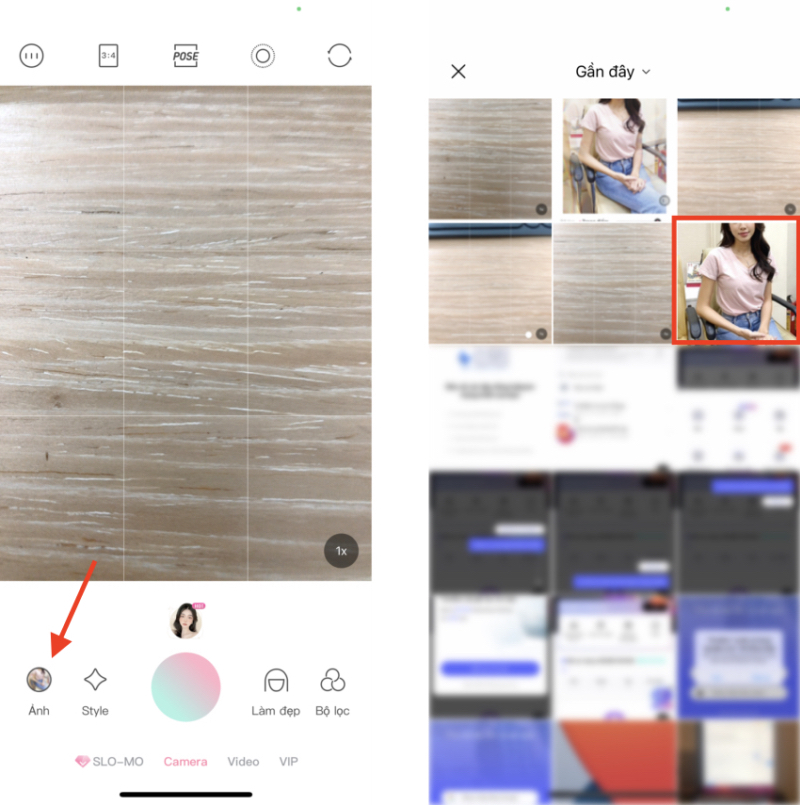
Bước 2: Chọn Bộ lọc và tìm tới các bộ lọc có tên Sweet Taro, Carmel hay Cannes… để thử hiệu ứng mờ ảo mà các filter này mang lại.
Nếu các gợi ý bộ lọc ở trên vẫn chưa đủ thỏa mãn bạn, hãy thử lướt qua lại giữa các bộ lọc được cung cấp bởi app Ulike. Rất có thể sẽ có một bộ lọc hay hiệu ứng khiến bạn thích thú.
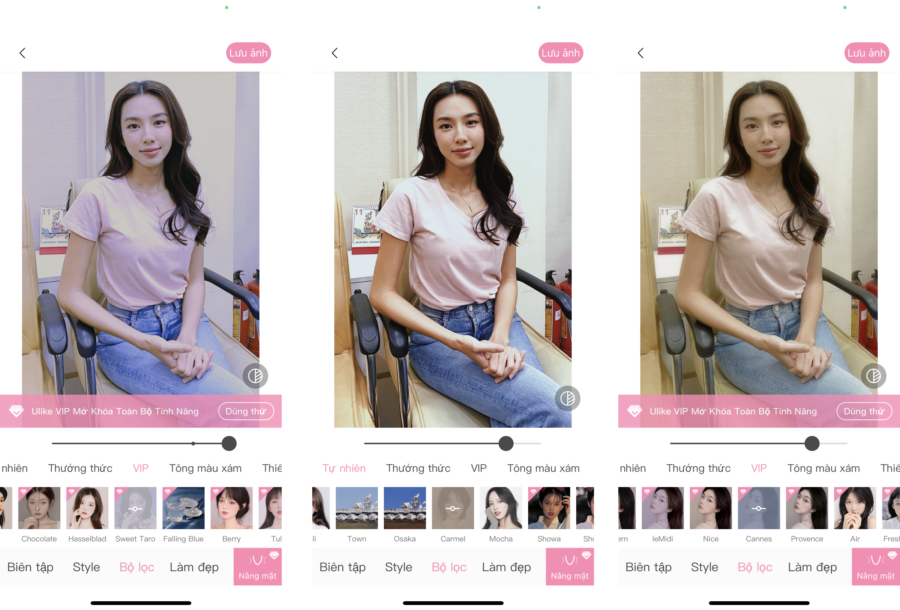
Bước 4: Điều chỉnh mức độ mờ ảnh bằng cách kéo thanh trượt sang phải và ngược lại, giảm độ mờ ảnh bằng cách kéo thanh trượt sang trái.
Bước 5: Sau khi đã hài lòng với các thay đổi của bức ảnh. Nhấn vào dấu tích bên dưới bức ảnh để lưu lại thay đổi. Chọn chia sẻ hoặc nhấn Lưu để xuất hình ảnh mà bạn đã làm mờ bằng Ulike vào điện thoại của bạn.
Trên đây là toàn bộ hướng dẫn cách làm mờ ảnh trên Ulike mà bạn có thể tham khảo và làm theo. Xu hướng chụp ảnh luôn thay đổi liên tục và app Ulike làm rất tốt việc luôn bổ sung các bộ lọc hoặc phong cảnh chụp ảnh mới cho ứng dụng của họ.
Nếu thấy bài viết này hữu ích với bạn, hãy ủng hộ GhienCongNghe tiếp tục phát triển hơn nữa trong thời gian tới bằng cách Like & Share bài viết này nhé.